윈도우10에서 사용 중인 앱을 닫을 때, 닫기 버튼을 눌러 한 번에 바로 사라지는 앱, 닫아도 백그라운드에서 계속 실행 중인 앱이 있다. 애플의 macOS 맥북, 아이맥에서도 앱 종료 버튼을 눌러도 여전히 백그라운드에서 실행되는 앱이 있는데, 상태표시줄에 실행되는 앱이 나타나는 윈도우와 달리 Dock에 앱이 켜져있는 것이 눈에 띄기 때문에 앱을 닫아도 거슬리는 편이다. 여러 앱이 켜져있을 때 앱 하나씩 종료시킬 수도 있지만 iOS의 단축어에 해당하는 automator 를 통해 모든 앱을 한 번에 종료시킬 수 있다.
macOS 어플 한 번에 끄는 방법
1. 오토메이터를 활용하여 한 번에 끄기
Step 1. Command + 스페이스바로 Spotlight 열기
Step 2. "automator" 검색 및 실행

Step 3. 하단 "새로운 문서" 버튼 탭

Step 4. "응용 프로그램" , "선택" 탭

Step 5. "동작" 에서 "모든 응용 프로그램 종료" 검색
Step 6. 위 동작 마우스 드래그하여 오른쪽 공간에 드롭시키기
Step 7. 특정 앱은 전체 종료에서 제외하려면 "추가..." 를 눌러 예외 선택

Step 8. 상단 "파일" 에서 "저장..." 선택 (단축키 Command S)
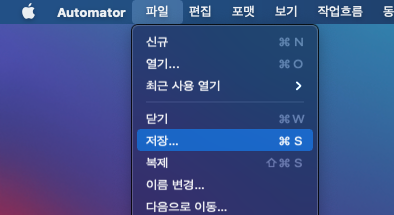
Step 9. 오토메이터 저장하기
- 별도 저장 : 전체 종료의 이름 입력
- 태그 : 생략 가능
- 위치, 파일 포맷 : 임의 선택

응용프로그램으로 설정한 오토메이터를 런치패드에서 실행 시 종료 제외로 선택한 "음악"을 제외한 모든 앱이 닫힌다.

2. 단축어 앱으로 한 번에 끄기
iOS의 아이폰, iPadOS의 아이패드 시리즈에서만 있던 단축어 앱 (Shortcuts) 이 macOS 에도 추가되었는데 모든 앱을 종료시키는 동작을 통해 실행 중인 모든 애플리케이션을 끌 수 있다. (조건 : macOS 버전이 12 이상이어야 함)
Step 1. 키보드에서 커맨드 + 스페이스바 눌러 스팟라이트 열기
Step 2. 단축어 검색 및 탭하여 실행

Step 3. 돋보기로 확대된 추가 버튼 아이콘 클릭

Step 4. 인터페이스 오른쪽 검색창에서 "종료" 검색하고 "앱 종료" 동작 더블클릭하여 동작 추가하기

Step 5. 동작에서 파란색 앱 텍스트 선택 후 "모든 앱"에 체크

Step 6. 상단 바에서 자신이 인식할 수 있는 단축어 이름, 아이콘 색깔, 기호 커스텀하기

별도의 저장 스텝 없이 단축어 닫은 뒤 단축어 초기화면으로 돌아가면 생성한 단축어가 최상단에 나타난다.

'IT > 맥북, 아이맥' 카테고리의 다른 글
| 맥북 시스템 언어 한국어에서 영어로 바꾸기 (0) | 2020.12.30 |
|---|---|
| 어피니티 디자이너 룰러 설정하는 법 (0) | 2020.12.29 |
| 맥북 heic 사진 jpg로 바꾸는 방법 (0) | 2020.12.28 |
| 맥북에서 문자메시지 안 보내질 때 해결하기 (0) | 2020.12.27 |
| 맥북에서 이모티콘, 특수문자 기호 입력하는 방법 (0) | 2020.12.26 |



